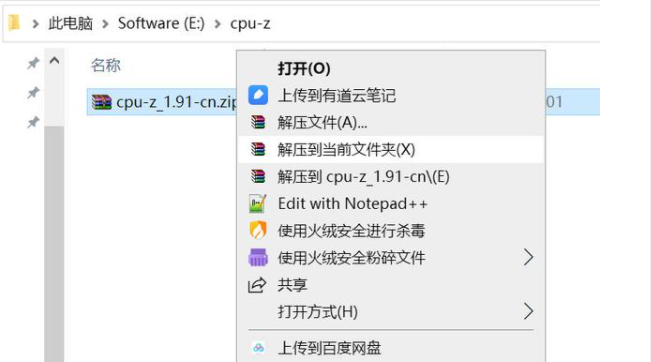
CPU-Z是一款家喻户晓的CPU、内存检测工具,它支持的检测种类相当全面,而且软件的启动速度及检测速度都很快。最关键的是这款软件小巧免费无广告。那内存检测工具CPU-Z的使用方法是怎么样的呢?小编在下文教你内存检测工具CPU-Z使用教程。
具体的内存检测工具CPU-Z使用方法如下:
1、首先解压缩下载好的压缩包,里边有CPU-Z version 1.91.0的可执行文件,根据系统不同选择X32或者X64执行文件。
X32用于32位系统,X64用于64位系统。系统版本信息如何查看请参见五种方法教你查看电脑系统基本信息。
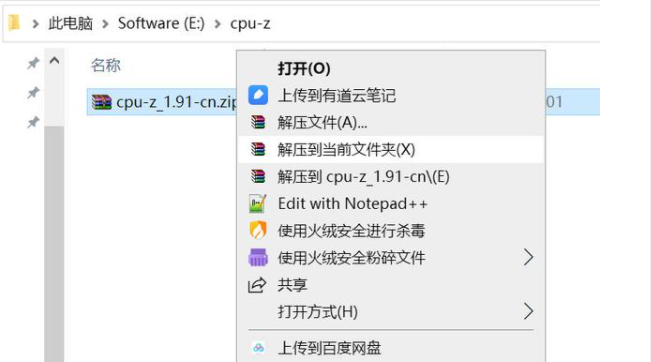
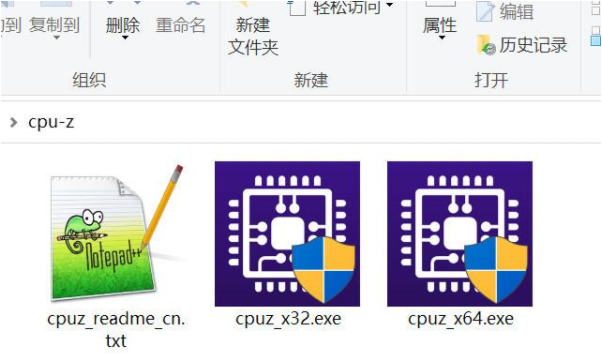
2、双击CUP-Z软件,软件自动运行并展示检测结果,默认显示“处理器”标签。


3、点击CUP-Z“内存”标签可查看机器内存是否为双通道,点击“SPD”标签可查看内存详细信息。
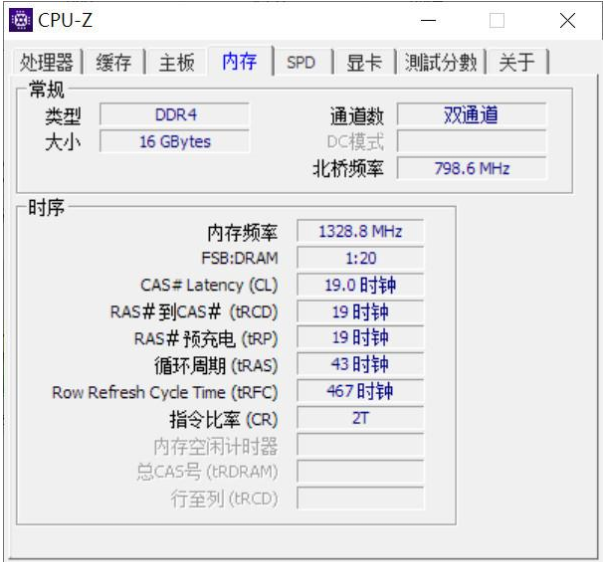

4、点击CUP-Z“主板”标签查看电脑主板信息。
在采购CUP、内存时需要与主板版本适配,否则买来后无法使用。
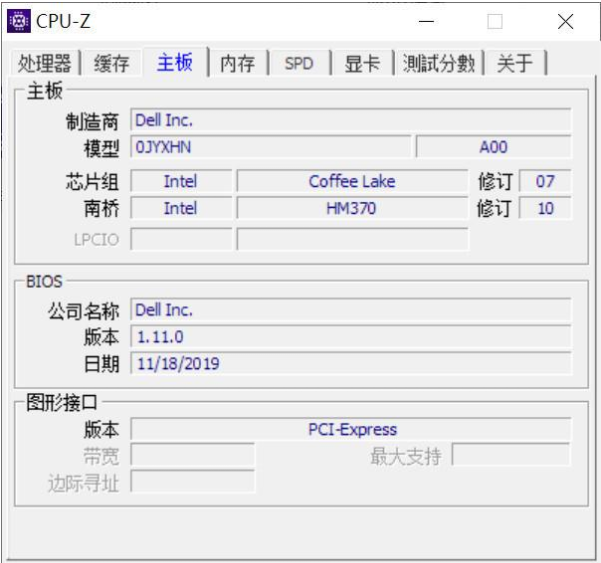
5、点击CUP-Z“显卡”标签可以查看电脑显卡信息。
作者的电脑显卡英伟达GTX1050Ti,当年可是很流行的,可惜时间是把杀猪刀啊……
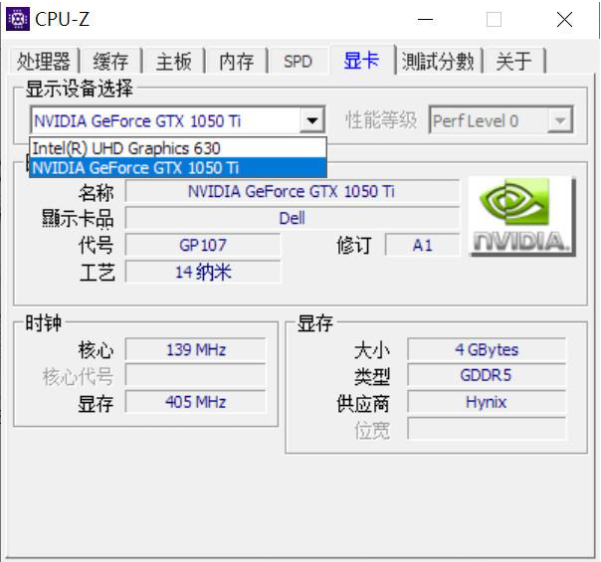
6、点击CPU-Z“关于”标签,可以查看CPU-Z软件的授权信息,并可以保存系统检测结果。
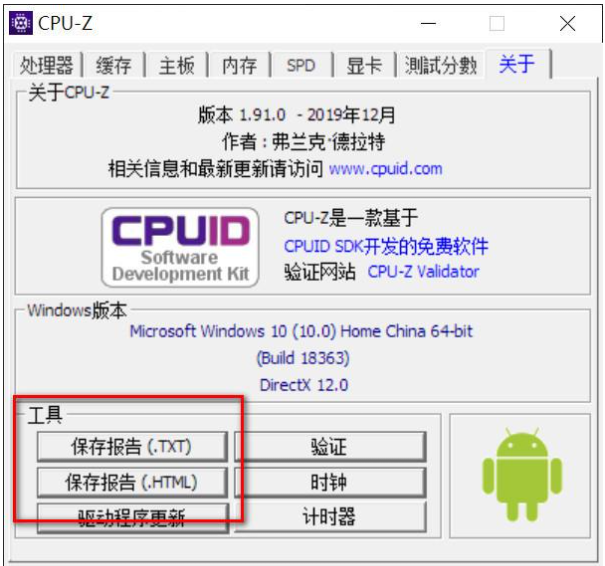
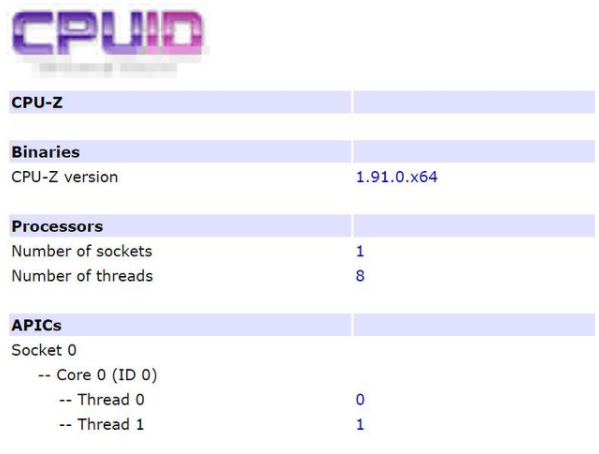
以上就是小编带来的内存检测工具CPU-Z使用教程的全部内容,希望可以提供帮助。






 粤公网安备 44130202001059号
粤公网安备 44130202001059号